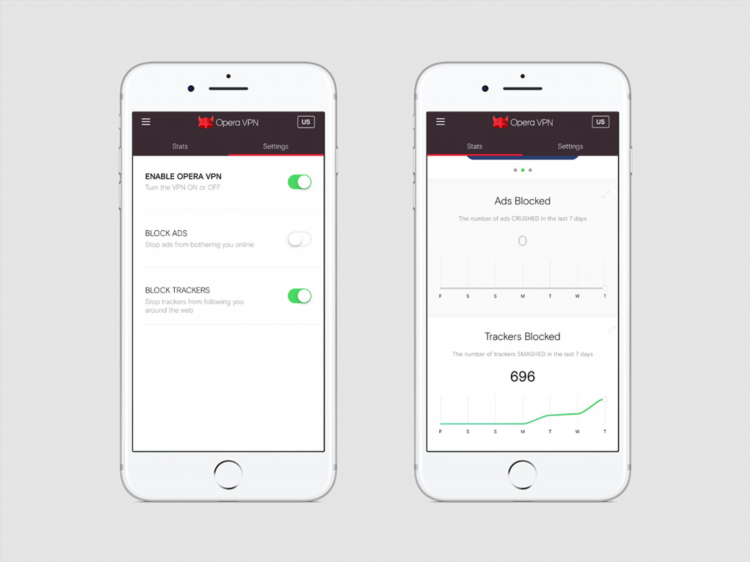Создание vpn подключения windows 10
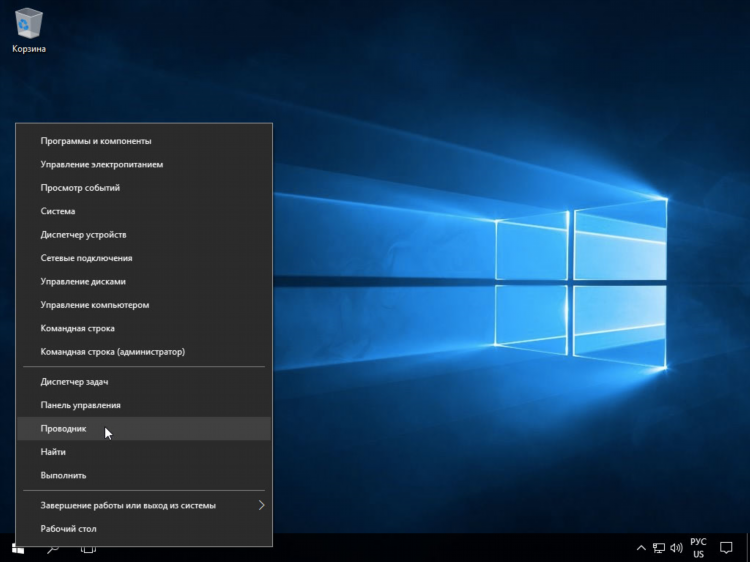
Создание VPN подключения Windows 10
VPN (Virtual Private Network) — это технология, которая позволяет создавать защищённое соединение между устройствами через Интернет. Она широко используется для обеспечения безопасности в сети, скрытия IP-адреса и обхода географических ограничений. В Windows 10 создание VPN подключения является простой задачей, с которой можно справиться даже без специальных знаний в области сетевых технологий. В этой статье подробно описан процесс создания VPN подключения в Windows 10.
Основные типы VPN подключения
Перед тем как приступить к настройке, важно понимать, какие типы VPN подключения существуют и какой из них подходит для ваших нужд. В Windows 10 поддерживаются несколько протоколов VPN:
-
PPTP (Point-to-Point Tunneling Protocol) — старый, но быстрый протокол, который подходит для базовых задач, но имеет слабую защиту.
-
L2TP/IPsec (Layer 2 Tunneling Protocol) — более безопасный, чем PPTP, но может быть медленным.
-
SSTP (Secure Socket Tunneling Protocol) — протокол, который обеспечивает высокий уровень безопасности и использует SSL для шифрования данных.
-
IKEv2 (Internet Key Exchange version 2) — современный и быстрый протокол с высоким уровнем безопасности.
-
OpenVPN — гибкий и мощный открытый протокол, который часто используется для корпоративных нужд.
Шаги по созданию VPN подключения в Windows 10
Для того чтобы настроить VPN подключение в Windows 10, необходимо выполнить несколько простых шагов.
1. Открытие настроек VPN
Для начала нужно открыть раздел настроек Windows 10. Для этого следует:
-
Перейти в меню «Пуск» и выбрать «Настройки».
-
В меню настроек выбрать пункт Сеть и Интернет.
-
Далее, в левой части окна выбрать VPN.
2. Добавление нового VPN подключения
В разделе VPN нужно создать новое подключение. Для этого:
-
Нажмите кнопку Добавить подключение VPN.
-
В открывшемся окне заполните поля:
-
Поставщик VPN: выберите «Windows (встроенный)».
-
Имя подключения: укажите любое имя для VPN подключения, которое поможет вам его идентифицировать.
-
Сервер VPN: введите адрес сервера, предоставленный вашим провайдером VPN или организацией.
-
Тип VPN: выберите нужный протокол. Это зависит от того, какой протокол использует ваш VPN-сервис (например, PPTP, L2TP/IPsec, IKEv2 и др.).
-
Тип данных для входа: выберите «Имя пользователя и пароль», если ваш VPN-сервис требует авторизации.
-
Имя пользователя и Пароль: введите данные для авторизации, если это необходимо.
-
-
После заполнения всех полей нажмите Сохранить.
3. Подключение к VPN
Чтобы подключиться к VPN, выполните следующие шаги:
-
Вернитесь в раздел VPN в настройках.
-
Найдите созданное VPN подключение в списке.
-
Выберите его и нажмите Подключиться.
-
Введите имя пользователя и пароль, если это требуется, и нажмите ОК.
После успешного подключения ваш компьютер будет использовать VPN-соединение для доступа к интернет-ресурсам.
Дополнительные настройки VPN подключения
В некоторых случаях потребуется настроить дополнительные параметры подключения. Например, если ваш VPN-сервис требует специфические настройки безопасности, такие как использование определённого алгоритма шифрования или настройка DNS-серверов.
Настройка безопасности
Для настройки безопасности в разделе Свойства VPN-подключения можно выбрать дополнительные параметры. Например, в случае с L2TP/IPsec или IKEv2 можно настроить уровни шифрования и аутентификацию. Для этого нужно:
-
Перейти в Панель управления → Сеть и Интернет → Центр управления сетями и общим доступом.
-
Выбрать Изменить параметры адаптера.
-
Кликнуть правой кнопкой мыши на созданное VPN-подключение и выбрать Свойства.
-
На вкладке Безопасность настроить протоколы и параметры безопасности в зависимости от требований вашего VPN-поставщика.
Решение распространённых проблем с VPN
При создании VPN подключения могут возникать различные проблемы. Вот несколько распространённых ситуаций и способы их устранения:
Проблема с подключением к серверу
Если не удаётся подключиться к VPN-серверу, проверьте следующее:
-
Убедитесь, что указали правильный серверный адрес.
-
Проверьте настройки брандмауэра и антивируса, которые могут блокировать VPN-соединение.
-
Попробуйте использовать другой протокол VPN, если текущий не работает.
Проблемы с авторизацией
Если при подключении к VPN система требует ввести имя пользователя и пароль, а данные не принимаются:
-
Убедитесь, что введены правильные данные для входа.
-
Проверьте, не истекла ли сессия или срок действия учётной записи.
-
Попробуйте сбросить настройки пароля через интерфейс VPN-поставщика.
FAQ
Что такое VPN и зачем он нужен?
VPN — это технология, которая позволяет создавать защищённые и зашифрованные каналы связи для передачи данных через Интернет. Он обеспечивает безопасность, скрывает реальный IP-адрес пользователя и позволяет обойти географические блокировки.
Какой протокол VPN выбрать для Windows 10?
Выбор протокола зависит от ваших потребностей. Для обеспечения высокого уровня безопасности рекомендуется использовать IKEv2 или SSTP. Если скорость подключения важнее, можно выбрать PPTP, но этот протокол имеет низкий уровень безопасности.
Что делать, если VPN не подключается?
Если VPN не подключается, проверьте правильность введённых данных, доступность серверов и настройки безопасности. Также полезно проверить работоспособность подключения к Интернету.
Можно ли создать несколько VPN подключений на одном компьютере?
Да, Windows 10 позволяет создавать несколько VPN подключений и переключаться между ними в зависимости от потребностей.
Как настроить VPN-соединение на нескольких устройствах?
Настройка VPN на разных устройствах в Windows 10 аналогична процессу на одном компьютере. Следует выполнить тот же набор шагов по добавлению и настройке подключения для каждого устройства.
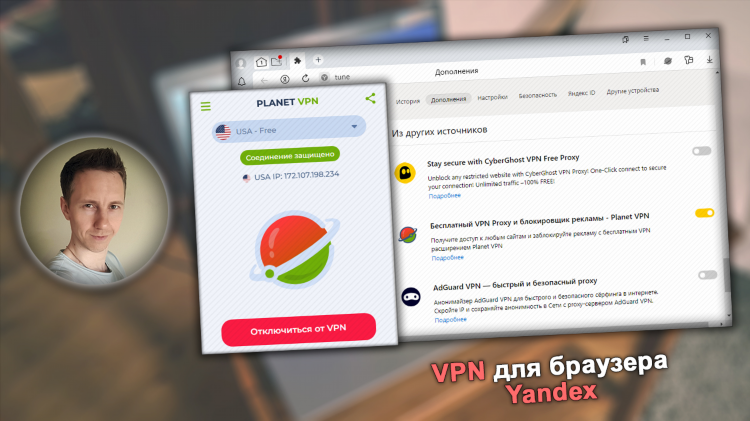
Скачать впн расширение для хром
YouTube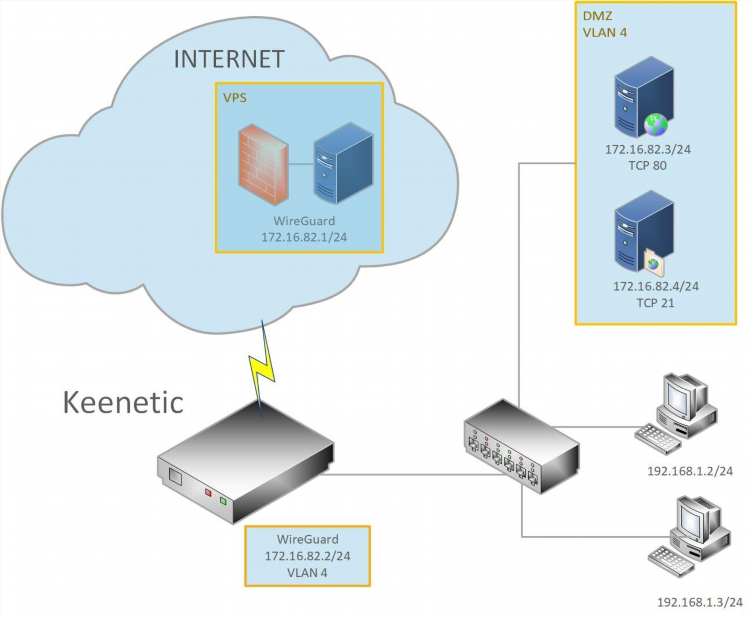
Рабочие впн серверы
Бизнес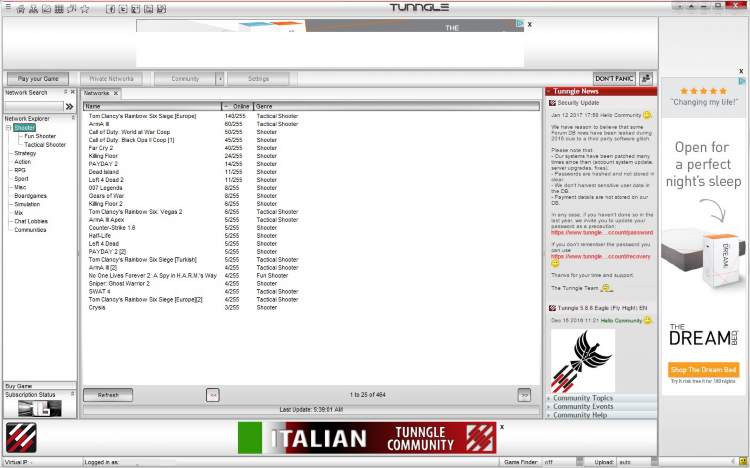
Хамачи впн официальный сайт
Альтернативы
Vpn бесплатно для iphone
Блокировки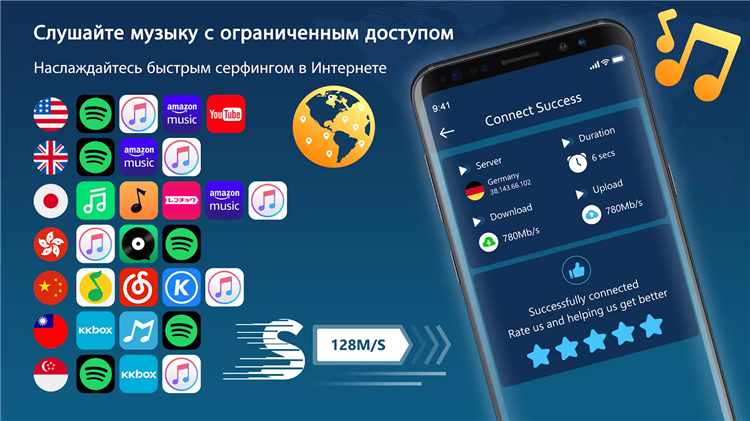
Скачать super впн на андроид
БезопасностьИнформация
Посетители, находящиеся в группе Гости, не могут оставлять комментарии к данной публикации.